Konversikan DMG ke CDR atau ISO dengan Disk Utility

Perlu mengkonversi file gambar disk DMG ke format gambar disk CDR atau ISO? Jangan repot-repot mengunduh alat pihak ketiga, semua yang Anda butuhkan untuk konversi dibangun langsung ke Mac OS X dan Anda bahkan tidak perlu pergi ke rute baris perintah untuk sebagian besar kasus.
Mengubah DMG menjadi CDR
Pergi dari DMG ke CDR semudah mendapatkan:
- Pasang disk image DMG Anda ingin dikonversi ke format CDR dengan mengklik dua kali di Finder
- Luncurkan Utilitas Disk yang ditemukan di / Aplikasi / Utilitas /
- Pilih gambar .dmg dari daftar bilah sisi lalu klik tombol "Konversikan" di bilah alat
- Tarik menu "Format Gambar" dan pilih "DVD / CD master", lalu klik "Simpan"

Konversi terjadi sangat cepat dan Anda akan menemukan file CDR yang dikonversi di tempat tujuan Anda menyimpannya. Ini juga segera terlihat di sidebar Disk Utility jika Anda ingin melakukan sesuatu yang lain dengan file tersebut.
Sekarang jika Anda ingin mendapatkan file CDR ke format ISO, ada beberapa cara mudah untuk melakukannya.
Mengubah CDR menjadi ISO menjadi Easy Way
Anda dapat menganggap .cdr sebagai variasi Mac dari image disk .iso, dan sebenarnya Anda dapat sering mengonversi cdr ke iso hanya dengan mengganti nama ekstensi file dari Finder. Jika Anda tidak memiliki ekstensi file yang ditampilkan di Mac OS X, Anda harus melakukannya terlebih dahulu, kemudian cukup ubah nama ekstensi menjadi .iso dan terima perubahan dengan memilih "Gunakan .iso".
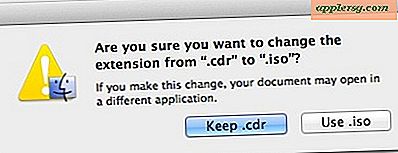
Penting untuk menunjukkan metode ekstensi file yang biasanya berfungsi dengan baik di Mac tetapi jika Anda ingin menggunakan gambar yang dihasilkan untuk membakar disk yang dapat di-boot, atau membakarnya melalui Windows atau Linux, Anda mungkin ingin menggunakan metode yang lebih lengkap ditunjukkan di bawah ini.
Mengubah CDR ke ISO melalui Command Line
Jika Anda ingin memastikan konversi ISO dan header-nya akurat, lompat ke baris perintah dengan meluncurkan Terminal, ditemukan di / Applications / Utilities /, dan kemudian menggunakan perintah hdiutil berikut:
hdiutil convert /path/imagefile.cdr -format UDTO -o /path/convertedimage.iso
Pastikan untuk memasukkan jalur yang benar untuk file input dan output.
Selamat terbakar.












